Microsoft Office for Mac 2011 の Word には「描画キャンバス」が無いので代替案を考えてみた
目次
この記事を書いたときの状況
Microsoft Office の Word では、
複数のオブジェクトを1つにまとめて取り扱うための機能として
「 描画キャンバス 」が存在します。
しかし、Mac 版 Office 2011(14.3.1) に含まれる Word には、
この描画キャンパスを新規で作る機能がありません。
と言っても新規で作れないだけで、
Windows 版 Word 2010 で作成した描画キャンバスを含んた文書は開けますし、
描画キャンバス部分を編集したりコピーして増やすことはできます。
次の図は、Windows 版 Word 2010 で描画キャンバスを作成した文書を、
Mac 版 Word 2011 で開いてみた状態です。
再現性はまったく問題無く、
図形、外部の画像ファイルはきちんと配置され、
コネクタも図形に合わせて移動し、
描画キャンバスそのものの拡大縮小などの機能も動作します。
しかし、どうしても新たに描画キャンバスを作り出す方法が見つかりません・・
描画キャンバスを使ってやりたいこと
描画キャンバスを使って最終的にやりたいことは何かと言うと、
Word 文書内に配置した図形などのオブジェクトを、
描画オブジェクトの様にひとまとめに管理することです。
解決方法
新たにプラグインなどを導入するなどは避けたかったので、
今回は Mac 版 Word に標準で付いている機能である
「 グループ化 」を使うことにしました。
ポイントは
グループ化したい全てのオブジェクトの「レイアウト」を「前面」に設定 して
ページ内で自由に配置できるようにしておくことです。
やり方は次の通り。
- オブジェクトを右クリック
- 「オブジェクトの書式設定」メニューを選択
- ダイアログの「レイアウト」を選択
- 「折り返しの種類」で「行内」以外を選択
※直接右クリックから「文字列の折り返し」メニューで選んでも良いです
コネクタも、
グループ化する前だとオブジェクトに接続することができません
のでご注意を。
グループ化したいオブジェクトの全てが自由レイアウトになったら、
シフトキーを押しながら複数選択し、
右クリックの「グループ化|グループ化」メニューを選択します。
グループ化したあとならコネクタも動作します。
次の図は、クリップアートと図形オブジェクトをグループ化し、コネクタで繋いだ状態です。
まとめ
Windows 版と Mac 版では別の機能によって図形をまとめましたが、
私の当初の目的である複数オブジェクトをひとまとめに管理したい
というニーズは満たすことができたので、よしとします。
同じ Microsoft 製品なのに、
ちょっとずつ違う機能やメニューがあるのが煩わしいですね(^^;
早くユニバーサルアプリになってもらいたいものです。
10年集客し続けられるサイトを、ワードプレスで自作する9つのポイント プレゼント
あなたは、24時間365日、自分の代わりに集客し続けてくれるWebサイトを作りたい!と思ったことはありませんか?
私はこれまで500以上のWebサイトの構築と運営のご相談に乗ってきましたが、Webサイトを作ってもうまく集客できない人には、ある一つの特徴があります。
それは、「先を見越してサイトを構築していないこと」です。
Webサイトで集客するためには、構築ではなく「どう運用するか」が重要です。
しかし、重要なポイントを知らずにサイトを自分で構築したり、業者に頼んで作ってもらってしまうと、あとから全く集客に向いていないサイトになっていたということがよく起こります。
そこで今回、期間限定で
『10年集客し続けられるサイトをワードプレスで自作する9つのポイント』
について、過去に相談に乗ってきた具体的な失敗事例と成功事例を元にしてお伝えします。
・ワードプレスを使いこなせるコツを知りたい!
・自分にピッタリのサーバーを撰びたい!
・無料ブログとの違いを知りたい!
・あとで悔しくならない初期設定をしておきたい!
・プラグイン選びの方法を知っておきたい!
・SEO対策をワードプレスで行うポイントを知りたい!
・自分でデザインできる方法を知りたい!
という方は今すぐ無料でダウンロードしてください。
期間限定で、無料公開しています。
※登録後に表示される利用条件に沿ってご利用ください
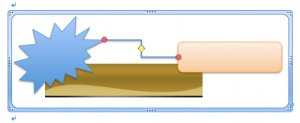
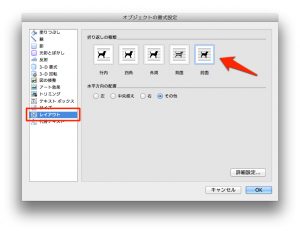
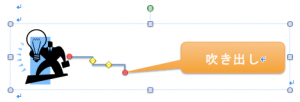
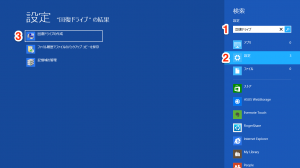

ありがとうございます。図形がぐちゃぐちゃにしか書けなくてブチ切れそうでした
>いちかわまさやさん
レスありがとうございます。
お役に立ったようで何よりです。